Final Cut Pro – Benutzerhandbuch
- Willkommen
-
- Neue Funktionen in Final Cut Pro 10.6.2
- Neue Funktionen in Final Cut Pro 10.6
- Neue Funktionen in Final Cut Pro 10.5.3
- Neue Funktionen in Final Cut Pro 10.5
- Neue Funktionen in Final Cut Pro 10.4.9
- Neue Funktionen in Final Cut Pro 10.4.7
- Neue Funktionen in Final Cut Pro 10.4.6
- Neue Funktionen in Final Cut Pro 10.4.4
- Neue Funktionen in Final Cut Pro 10.4.1
- Neue Funktionen in Final Cut Pro 10.4
- Neue Funktionen in Final Cut Pro 10.3
- Neue Funktionen in Final Cut Pro 10.2
- Neue Funktionen in Final Cut Pro 10.1.2
- Neue Funktionen in Final Cut Pro 10.1
- Neue Funktionen in Final Cut Pro 10.0.6
- Neue Funktionen in Final Cut Pro 10.0.3
- Neue Funktionen in Final Cut Pro 10.0.1
-
-
- Wiedergabe – Einführung
- Wiedergeben von Medien
- Überfliegen von Medien
- Wiedergeben von Medien im Ereignis-Viewer
- Vergleichen von zwei Videobildern
- Wiedergeben von Medien auf einem externen Display
- Steuern der Wiedergabequalität
- Anzeigen von Überlagerungen im Viewer
- Rendern im Hintergrund
- Wiedergeben von Slow-Motion-Clips
-
-
- Schneiden – Einführung
-
- Erstellen eines neuen Projekts
- Öffnen und Schließen von Projekten
- Ändern der Einstellungen eines Projekts
- Erstellen von quadratischen oder vertikalen Versionen eines Projekts
- Final Cut Pro-Projekteinstellungen
- Sichern und Erstellen von Backups der Projekte
- Kopieren eines Projekts auf einen anderen Mac
-
- Hinzufügen von Clips – Einführung
- Bewegen von Clips in die Timeline
- Anhängen von Clips an das Projekt
- Einfügen von Clips
- Verbinden von Clips
- Überschreiben von Clips
- Ersetzen von Clips
- Hinzufügen von Standbildern
- Erstellen von Standbildern
- Ausschließliches Hinzufügen der Video- oder Audioteile eines Clips
- Entfernen von Clips aus Projekten
- Auf „Solo“ setzen oder Deaktivieren von Clips
- Suchen des Quellenclips eines Projektclips
- Anordnen von Clips in der Timeline
- Korrigieren von verwackeltem Videomaterial
-
- Effekte – Einführung
-
- Übergänge – Einführung
- Erstellen von Übergängen
- Hinzufügen von Übergängen
- Standardübergang festlegen
- Entfernen von Übergängen
- Anpassen von Übergängen in der Timeline
- Anpassen von Übergängen im Informationsfenster und im Viewer
- Jump Cuts mit dem Übergang „Fließen“ zusammenführen
- Anpassen von Übergängen mit mehreren Bildern
- Anpassen von Übergängen in Motion
-
- Integrierte Effekte – Einführung
- Vergrößern, Verkleinern, Bewegen und Drehen von Clips
- Automatisches Anpassen von Bildinhalten mit „Intelligent Anpassen“
- Trimmen der Ränder eines Videobilds
- Beschneiden von Clips
- Schwenken und Zoomen in Clips
- Ändern der Clipperspektive
- Arbeiten mit integrierten Effekten
- Entfernen von integrierten Effekten
-
- Clipeffekte – Einführung
- Hinzufügen von Videoeffekten
- Hinzufügen von Standardvideoeffekten
- Anpassen von Effekten
- Ändern der Reihenfolge von Clipeffekten
- Kopieren von Effekten zwischen Clips
- Sichern von Voreinstellungen für Videoeffekte
- Kopieren und Einsetzen von Keyframes
- Reduzieren des Videorauschens
- Entfernen oder Deaktivieren von Effekten
- Ändern von Effekten in Motion
-
-
- Untertitel – Einführung
- Ablauf für Untertitel
- Erstellen von Untertiteln
- Importieren von Untertiteln
- Ein- oder Ausblenden von Untertiteln
- Bearbeiten des Untertiteltexts
- Anpassen und Anordnen von Untertiteln
- Formatieren von Untertiteltext
- Erstellen von Untertiteln in mehreren Sprachen
- Konvertieren von Untertiteln in ein anderes Format
- Exportieren von Untertiteln
-
- Multicam-Bearbeitung – Einführung
- Multicam-Bearbeitung – Arbeitsablauf
- Importieren von Medien für Multicam-Schnitte
- Hinzufügen von Kameranamen und -winkeln
- Erstellen von Multicam-Clips
- Schneiden und Wechseln von Kamerawinkeln
- Synchronisieren und Anpassen von Kamerawinkeln
- Bearbeiten von Multicam-Clips
- Multicam-Bearbeitung – Tipps
- Hinzufügen von Handlungen
- Verwenden des Präzisionseditors
-
- Zeitliches Ändern von Clips – Einführung
- Ändern des Abspieltempos von Clips
- Erstellen von variablen Tempoeffekten
- Hinzufügen von Tempoübergängen
- Umkehren oder Zurückspulen von Clips
- Erstellen sofortiger Wiederholungen (Instant Replays)
- Beschleunigen der Clipwiedergabe mit Jump Cuts
- Erstellen von Haltesegmenten
- Zurücksetzen von Tempowechseln
- Anpassen von Bildgrößen und Bildraten
- Verwenden von XML zum Übertragen von Projekten
-
- 360-Grad-Video – Einführung
- Importieren von 360-Grad-Video
- Einstellungen für 360-Grad-Video
- Erstellen von 360°-Projekten
- Anzeigen von und Navigieren in 360-Grad-Video
- Hinzufügen von 360-Grad-Clips zu Standardprojekten
- Hinzufügen des Effekts „360-Grad-Patch“
- Hinzufügen des Effekts „Tiny Planet“
- Teilen von 360-Grad-Clips und -Projekten
- 360-Grad-Video – Tipps
-
-
- Verfolgung von Objekten – Einführung
- Funktionsweise der Objektverfolgung
- Verknüpfen eines Effektes mit einem Objekt in Bewegung
- Verfolgen eines Bildes oder eines anderen Clips mit einem Objekt in Bewegung
- Versetzen der Position eines Tracking-Effektes
- Anpassen der Objektverfolgung
- Ändern der Analysemethode für das Tracking
- Manuelles Erstellen von Motion-Tracks
-
- Teilen von Projekten – Einführung
- Teilen für Apple-Geräte
- Teilen im Internet
- Erstellen von optischen Medien und Image-Dateien
- Teilen per E-Mail
- Stapelfreigabe
- Teilen mit Compressor
- Erstellen von Zielorten zum Teilen
- Ändern von Metadaten für geteilte Objekte
- Anzeigen des Status von geteilten Objekten
-
- Medienverwaltung – Einführung
-
- Anzeigen von Clipinformationen
- Überschreiben der Metadaten eines Clips
- Suchen von Ausgangsmediendateien
- Erneutes Verknüpfen von Clips mit Mediendateien
- Zusammenlegen von Projekten und Mediatheken
- Erstellen von Sicherungskopien von Projekten und Mediatheken
- Erstellen von optimierten Medien und Proxy-Dateien
- Erstellen eines reinen Proxy-Projekts
- Verwalten von Renderdateien
- Anzeigen von Hintergrundaktionen
- Erstellen von Kamera-Archiven
- Glossar
- Copyright

Anzeigen und Neuzuweisen von Rollen in Final Cut Pro
Beim Importieren von Clips (Video, Audio oder Standbilder) analysiert Final Cut Pro vorhandene Clipmetadaten und weist jedem Clip automatisch Rollen zu. Insbesondere ordnet Final Cut Pro Subrollen zu jeder Video- und Audiokomponente in jedem Clip hinzu.
Es gibt viele Möglichkeiten zum Anzeigen und Ändern der Zuweisung der Standardrolle und Subrolle. Eine gut durchdachte Rollenzuweisung ist für die optimale Nutzung einer strukturierten Timeline mit Audiobahnen und die Verwendung von Rollen zum Exportieren von Media Stems unerlässlich.
Hinweis: Du kannst auch eigene Rollen und Subrollen erstellen und zuordnen. Weitere Informationen findest du unter Erstellen eigener Rollen in Final Cut Pro.
Audiorollen im Informationsfenster „Audio“ zuweisen
In der Final Cut Pro-Übersicht oder der Timelinewählst du einen Clip mit Audiomaterial aus.
Wird das Informationsfenster noch nicht angezeigt, führe einen der folgenden Schritte aus:
Wähle „Fenster“ > „Im Arbeitsbereich anzeigen“ > „Informationen“ (oder drücke die Tastenkombination „Befehl-4“).
Klicke auf der rechten Seite der Symbolleiste auf die Taste „Informationen“.
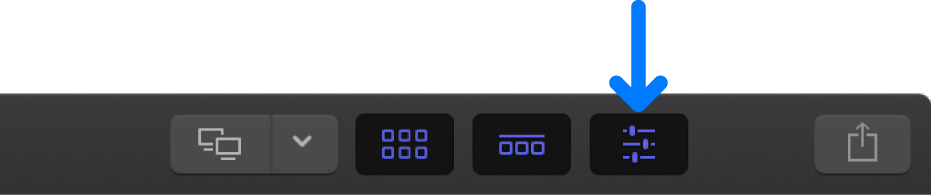
Klicke oben im Informationsfenster auf die Taste „Audio“.
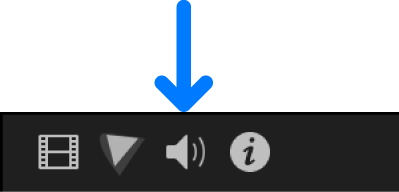
Tipp: Doppelklicke auf die Leiste oben im Informationsfenster „Audio“, um zwischen der Anzeige in halber Höhe und ganzer Höhe zu wechseln.
Blättere nach unten zum Abschnitt „Audiokonfiguration“.
Hinweis: Du kannst den oberen Rand des Abschnitts „Audiokonfiguration“ bewegen, um dessen gesamten Inhalt anzuzeigen.
Klicke auf das Einblendmenü „Rollen“ und wähle eine andere Subrolle, um die Rollenzuweisung für eine Audiokomponente zu ändern.
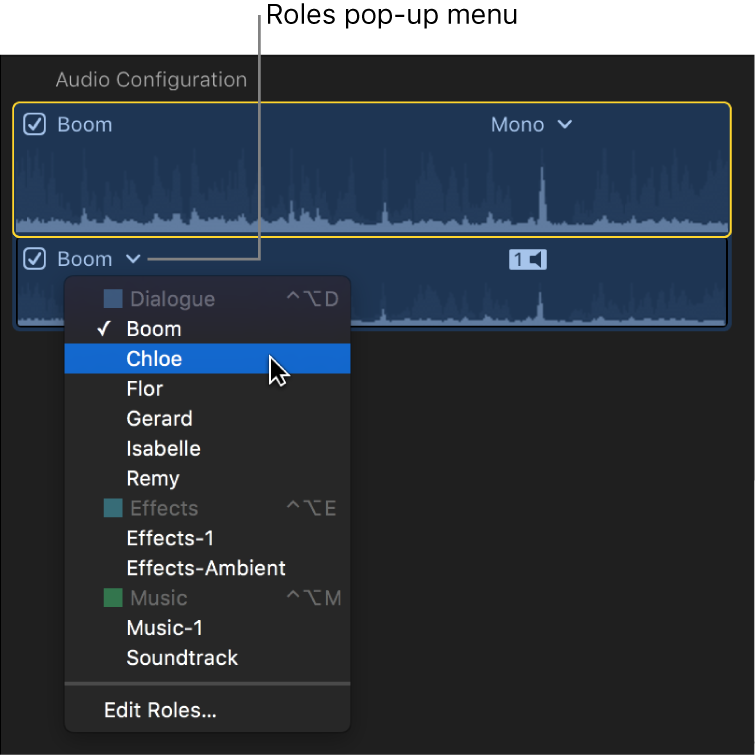
Weitere Informationen zu Audiokomponenten findest du unter Audiokanäle und -komponenten in Final Cut Pro.
Rollen mithilfe des Kontextmenüs zuweisen
Wähle einen oder mehrere Clips in der Final Cut Pro-Übersicht oder in der Timeline aus.
Klicke bei gedrückter Taste „ctrl“ auf das ausgewählte Objekt und wähle „Audiorollen zuweisen“ oder „Videorollen zuweisen“ aus. Wähle dann eine Subrolle aus dem Untermenü aus.
Neben der ausgewählten Subrolle wird ein Häkchen angezeigt.
Rollen mithilfe des Menüs „Ändern“ zuweisen
Rollen in der Übersicht zuweisen
Wähle in der Listendarstellung der Final Cut Pro-Übersicht einen oder mehrere Clips aus.
Klicke in der Spalte „Rollen“ auf die einem Clip zugewiesene Subrolle, um ein Menü mit den verfügbaren Subrollen einzublenden.
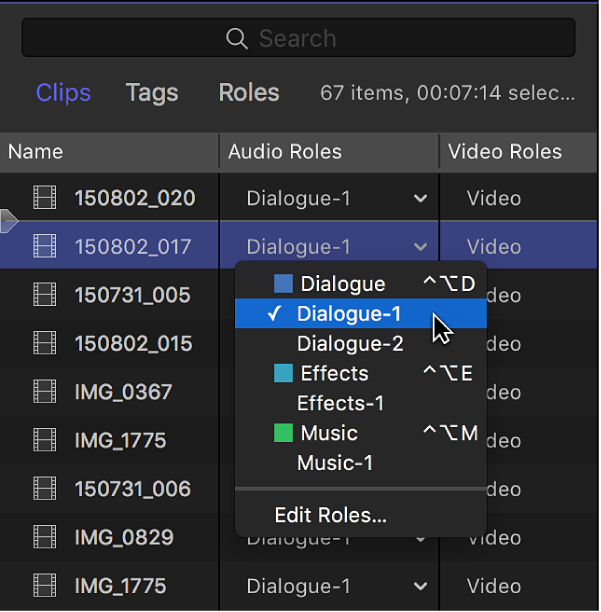
Wenn die Spalte „Rollen“ in der Übersicht nicht angezeigt wird, klicke bei gedrückter Taste „ctrl“ auf einen Spaltentitel und wähle „Rollen“ aus.
Wähle zum Ändern der den ausgewählten Objekten zugewiesenen Subrolle eine andere Subrolle aus dem Menü aus.
Rollen im Informationsfenster „Info“ zuweisen
Wähle einen oder mehrere Clips in der Final Cut Pro-Übersicht oder in der Timeline aus.
Führe einen der folgenden Schritte aus:
Wähle „Fenster“ > „Im Arbeitsbereich anzeigen“ > „Informationen“ (oder drücke die Tastenkombination „Befehl-4“).
Klicke auf der rechten Seite der Symbolleiste auf die Taste „Informationen“.
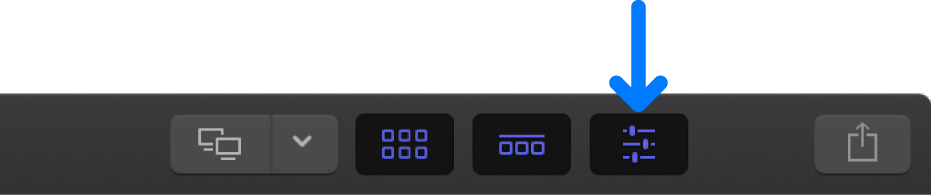
Klicke oben im Informationsfenster auf die Taste „Info“.
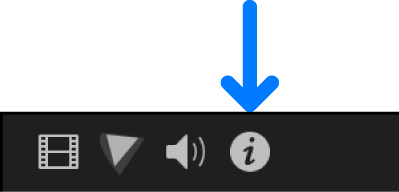
Klicke im Informationsfenster „Info“ auf das Einblendmenü „Videorollen“ oder „Audiorollen“, um die verfügbaren Subrollen zu sehen.
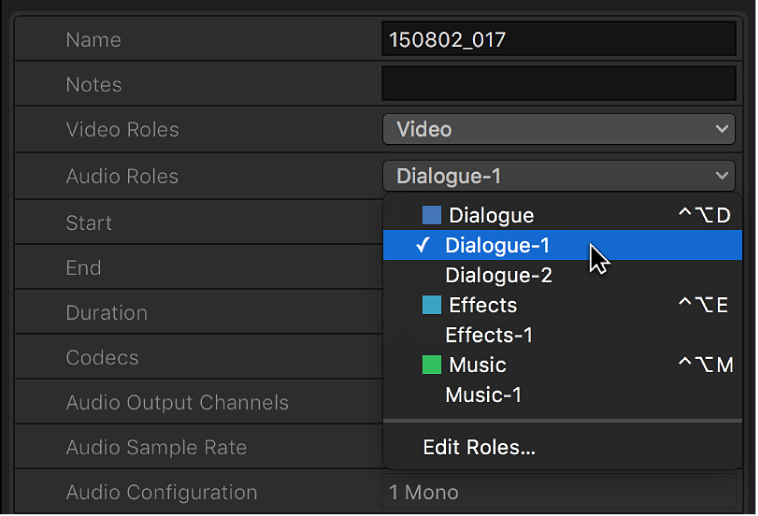
Wähle zum Ändern der den ausgewählten Objekten zugewiesenen Subrolle eine andere Subrolle aus dem Einblendmenü „Videorollen“ oder „Audiorollen“ aus.
Rollen Im Timeline-Index zuweisen
Klicke zum Öffnen des Timeline-Index in Final Cut Pro auf „Index“ oben links in der Timeline (oder drücke die Tastenkombination „Umschalt-Befehl-2“).
Klicke oben im Timeline-Index auf die Taste „Clips“, um den Bereich „Clips“ zu öffnen.
Wenn die „Rollen“-Spalten im Bereich „Clips“ nicht angezeigt werden, klicke bei gedrückter Taste „ctrl“ auf einen Spaltentitel und wähle „Videorollen“ oder „Audiorollen“ aus dem Kontextmenü.

Wähle einen oder mehrere Clips im Bereich „Clips“ aus.
Klicke zum Ändern der den ausgewählten Objekten zugewiesenen Rolle auf die zugewiesene Subrolle und wähle eine andere Subrolle aus.
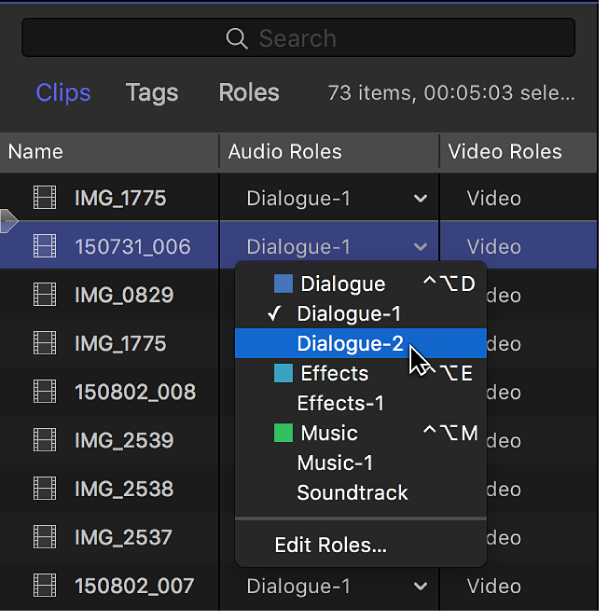
Hinweis: Wenn du die Rollenzuweisung eines Clips änderst, während in der Timeline Audiobahnen angezeigt werden, wird der Clip in der Timeline vertikal in seine neue Audiobahn bewegt. Weitere Informationen findest du unter Verwalten der Final Cut Pro-Timeline mithilfe von Audiobahnen.
Dieses Handbuch laden: Apple Books